In diesem Abschnitt finden Sie Informationen zu den folgenden Themen:
Zeichnungen werden standardmäßig im Corel DESIGNER-Dateiformat (DES) gespeichert. Sie können Zeichnungen auch in anderen Vektordateiformaten speichern. Wenn eine Zeichnung in einer anderen Anwendung verwendet werden soll, muss sie in einem von dieser Anwendung unterstützten Dateiformat gespeichert werden. Weitere Informationen zum Speichern von Dateien in anderen Formaten finden Sie unter Dateien exportieren.
Es ist einfach zu erkennen, ob eine Zeichnung nicht gespeicherte Änderungen enthält: In diesem Fall wird nach dem Dateinamen ein Sternchen eingefügt. Das Sternchen wird an verschiedenen Speicherorten hinzugefügt, wo der Dateiname angezeigt wird: im Fenster-Menü, der Titelleiste und der Dokument-Registerkarte.
Das Sternchen hinter dem Dateinamen auf der Dokument-Registerkarte zeigt an, dass die Datei LoremIpsum_1.des Änderungen enthält, die noch nicht gespeichert wurden. Die Datei LoremIpsum_2.des enthält keine Änderungen, die noch nicht gespeichert wurden.
Beim Speichern von Zeichnungen können Sie die verwendeten Schriften einbetten, um die Weitergabe von Dateien zu ermöglichen. Standardmäßig bettet Corel DESIGNER alle verwendeten Schriften ein. Einzige Ausnahmen sind asiatische Schriften und Schriften ohne entsprechende Berechtigungen. Weitere Informationen finden Sie unter Schriften verwalten.
Wenn Sie eine Zeichnung speichern, können Sie in Corel DESIGNER verweisende Angaben hinzufügen, sodass Sie die Zeichnungen später einfacher finden und verwalten können. Sie können darüber hinaus auch Tags (auch als Eigenschaften bekannt), z. B. Titel, Thema und Bewertung, hinzufügen.
Darüber hinaus können Sie ausgewählte Objekte in einer Zeichnung speichern. Wenn Sie bei umfangreichen Zeichnungen nur die ausgewählten Objekte speichern, wird die Dateigröße verringert und die zum Laden der Zeichnung erforderliche Zeit verkürzt.
Beim Speichern von Dateien können Sie über erweiterte Optionen festlegen, wie Bitmaps, Füllmuster und Vektoreffekte wie Überblendungen und Extrusionen mit einer Zeichnung gespeichert werden.
Zeichnungen können auch als Vorlage gespeichert werden, um weitere Zeichnungen mit denselben Eigenschaften zu erstellen. Informationen zum Speichern von Zeichnungen als Vorlage finden Sie unter Mit Vorlagen arbeiten.

Wenn Sie eine abgelaufene Testversion von Corel DESIGNER verwenden, können keine Zeichnungen mehr gespeichert werden.
Beim Speichern einer Zeichnung in einer früheren Version von Corel DESIGNER gehen möglicherweise bestimmte Effekte verloren, die in dieser Version noch nicht verfügbar waren.

Sie können eine Zeichnung auch speichern, indem Sie auf Datei  Speichern klicken.
Speichern klicken.
Sie können eine Zeichnung auch speichern, indem Sie auf die Schaltfläche Speichern  in der Standardsymbolleiste klicken.
in der Standardsymbolleiste klicken.
|
• |
Präsentationsaustausch speichern (CMX): Speichert eine Zeichnung als CMX-Datei (Corel Presentations Exchange), die Sie in anderen Corel-Anwendungen wie WordPerfect öffnen und bearbeiten können. |
|
• |
Bitmap-Komprimierung verwenden:Verringert die Dateigröße durch Komprimierung der Bitmap-Effekte wie Bitmap-Extrusionen, Transparenzen und hinterlegte Schatten. |

Wenn Sie Füllmuster, Überblendungen und Extrusionen mit einer Datei speichern, erhöht sich die Dateigröße. Die Zeichnung wird jedoch schneller geöffnet und gespeichert. Wenn Sie sich hingegen entscheiden, Füllmuster, Überblendungen und Extrusionen beim Öffnen einer gespeicherten Datei jeweils neu aufzubauen, erhalten Sie eine kleinere Datei.Es wird jedoch mehr Zeit für das Speichern und Öffnen der Zeichnung benötigt.
|
• |
Erscheinungsbild bewahren: Bewahrt das Erscheinungsbild von Text, Füllungen, Umrissen und Transparenzen, wenn die Datei in einer früheren Version von Corel DESIGNER geöffnet wird. Diese Option erschwert jedoch möglicherweise das Bearbeiten. |
|
• |
Bearbeitbar halten: Sorgt dafür, dass die Datei weiterhin bearbeitet werden kann. Bei Auswahl dieser Option werden jedoch möglicherweise die Darstellung von Text, Füllungen, Umrissen und Transparenzen geändert, wenn die Datei in einer früheren Version von Corel DESIGNER geöffnet wird |
|
|
|
|
|
Klicken Sie auf Extras  Optionen Optionen. Klicken Sie in der Kategorienliste Arbeitsbereich auf Speichern, und aktivieren Sie eine der folgenden Optionen:
|
|
|
Klicken Sie auf Extras  Optionen Optionen. Klicken Sie in der Kategorienliste Arbeitsbereich auf Speichern und deaktivieren Sie das Kontrollkästchen Vor Speichern fragen.
|
Copyright 2018 Corel Corporation. Alle Rechte vorbehalten.
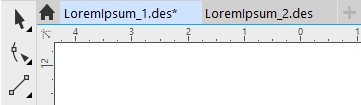
![]() Speichern klicken.
Speichern klicken. in der Standardsymbolleiste klicken.